매우 중요한 데이터를 보호하는 팀 구성하기
 이 문서의 일부 기능에는 Microsoft Syntex - SharePoint 고급 관리가 필요합니다.
이 문서의 일부 기능에는 Microsoft Syntex - SharePoint 고급 관리가 필요합니다.
이 문서에서는 매우 중요한 수준의 보호를 위해 팀을 설정하는 방법을 살펴보겠습니다. 이 문서의 단계를 수행하기 전에 기준 보호를 사용하여 팀 배치하기 단계를 완료해야 합니다.
이 보호 계층에서는 조직 전체에서 매우 중요한 팀과 파일에 대해 사용할 수 있는 민감도 레이블을 만듭니다.
매우 중요 계층에서는 초기 계층에 대한 다음과 같은 추가 보호를 제공합니다.
- 게스트 공유를 켜거나 끌 수 있도록 하고 SharePoint 사이트에 액세스하기 위한 조건부 액세스 정책을 적용하는 팀의 민감도 레이블입니다.
- 레이블은 파일의 기본 레이블로도 사용되며 적용되는 파일을 암호화합니다. 사용자가 지정한 조직의 구성원과 게스트만 이 레이블을 사용하는 파일을 해독할 수 있습니다.
- 팀 소유자만 비공개 채널을 만들 수 있습니다.
- 사이트 액세스는 팀 구성원으로 제한됩니다.
동영상 데모
이 동영상에서 이 문서에 설명된 단계별 절차를 살펴보세요.
게스트 공유
업무 특성에 따라 매우 중요한 데이터를 포함하는 팀에서 게스트 공유 기능을 사용하거나 사용하지 않을 수 있습니다. 팀에서 조직 외부의 사용자와 공동 작업을 수행하려는 경우에는 게스트 공유를 사용하는 것이 좋습니다. Microsoft 365에는 중요한 콘텐츠를 안전하게 공유하는 데 도움이 되는 다양한 보안 및 규정 준수 기능이 포함되어 있습니다. 이는 일반적으로 콘텐츠를 직접 조직 외부의 사용자에게 전자 메일로 보내는 것보다 안전합니다.
게스트와 안전하게 공유하는 방법에 대한 자세한 내용은 다음 리소스를 참조하세요.
게스트 공유를 허용하거나 차단하기 위해 민감도 레이블에서 사용할 수 있는 컨트롤을 사용합니다.
인증 컨텍스트
Microsoft Entra 인증 컨텍스트를 사용하여 사용자가 SharePoint 사이트에 액세스할 때 보다 엄격한 액세스 조건을 적용합니다.
먼저 Microsoft Entra ID에 인증 컨텍스트를 추가합니다.
인증 컨텍스트를 추가하려면
Microsoft Entra 조건부 액세스의 관리에서 인증 컨텍스트를 선택합니다.
새 인증 컨텍스트를 선택합니다.
이름 및 설명을 입력하고 앱에 게시 확인란을 선택합니다.
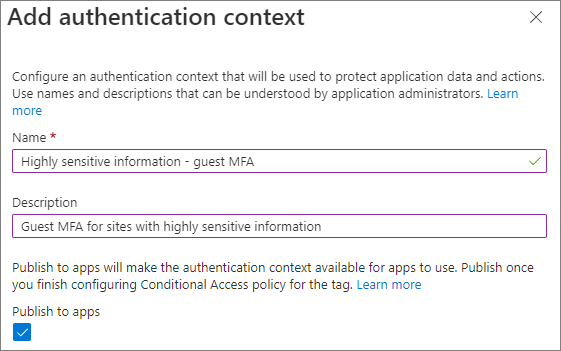
저장을 선택합니다.
다음으로, 해당 인증 컨텍스트에 적용되고 게스트가 SharePoint에 액세스할 때 다단계 인증을 사용해야 하는 조건부 액세스 정책을 만듭니다.
조건부 액세스 정책을 만들려면
Microsoft Entra 조건부 액세스에서 새 정책 만들기를 선택합니다.
정책의 이름을 입력합니다.
사용자 탭에서 사용자 및 그룹 선택 옵션을 선택한 다음 게스트 또는 외부 사용자 확인란을 선택합니다.
드롭다운에서 B2B 협업 게스트 사용자를 선택합니다.
대상 리소스 탭의 이 정책이 적용되는 항목 선택에서 인증 컨텍스트를 선택하고 만든 인증 컨텍스트에 대한 확인란을 선택합니다.
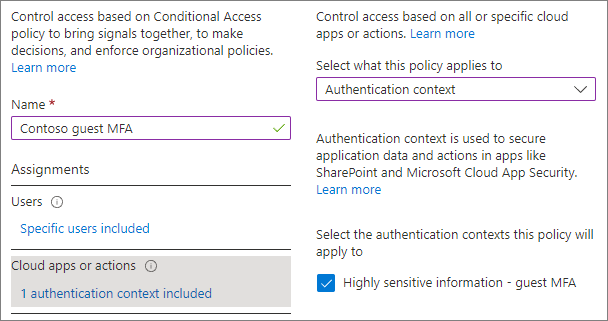
권한 부여 탭에서 다단계 인증 필요를 선택한 다음 선택을 선택합니다.
정책을 사용하도록 설정할지 선택한 다음 만들기를 선택합니다.
민감도 레이블의 인증 컨텍스트를 가리킵니다.
민감도 레이블
매우 민감한 수준의 보호를 위해 민감도 레이블을 사용하여 팀을 분류합니다. 또한 이 레이블을 사용하여 팀의 개별 파일을 분류하고 암호화합니다. (SharePoint 또는 OneDrive와 같은 다른 파일 위치의 파일에서도 사용할 수 있습니다.)
첫 번째 단계로 Teams에서 민감도 레이블을 사용하도록 설정해야 합니다. 자세한 내용은 민감도 레이블을 사용하여 Microsoft Teams, Microsoft 365 그룹 및 SharePoint 사이트의 콘텐츠 보호를 참조하세요.
조직에 이미 민감도 레이블을 배포한 경우 이 레이블이 전체 레이블 전략에 어떻게 적합한지 고려하세요. 조직의 요구 사항을 충족하는 데 필요한 경우 이름이나 설정을 변경할 수 있습니다.
Teams에서 민감도 레이블을 사용하도록 설정한 후 다음 단계는 레이블을 만드는 것입니다.
민감도 레이블을 만들려면
- Microsoft Purview 준수 포털을 엽니다.
- 솔루션에서 정보 보호를 확장합니다.
- 레이블 만들기를 선택합니다.
- 레이블에 이름을 지정합니다. 매우 중요로 설정하는 것이 좋지만, 이미 사용 중인 다른 이름을 선택할 수도 있습니다.
- 표시 이름 및 설명을 추가한 다음 , 다음을 선택합니다.
- 이 레이블의 범위 정의 페이지에서항목, 파일, 전자 메일 및 그룹 & 사이트를 선택합니다. 모임 확인란의 선택을 취소 합니다 .
- 다음을 선택합니다.
- 파일 및 전자 메일에 대한 보호 설정 선택 페이지에서 암호화 적용 또는 제거를 선택한 다음, 다음을 선택합니다.
- 암호화 페이지에서 암호화 설정 구성을 선택합니다.
- 특정 사용자 및 그룹에 사용 권한 할당에서 권한 할당을 선택합니다.
- 조직의 모든 사용자 및 그룹 추가를 선택합니다.
- 파일 암호를 해독할 수 있는 권한이 있는 게스트가 있는 경우 사용자 또는 그룹 추가 를 선택하고 추가합니다.
- 저장을 선택한 다음, 다음을 선택합니다.
- 파일 및 전자 메일에 대한 자동 레이블 지정 페이지에서 다음을 선택합니다.
- 그룹 및 사이트에 대한 보호 설정 정의 페이지에서 개인 정보 및 외부 사용자 액세스 및 외부공유 및 조건부 액세스를 선택하고 다음을 선택합니다.
- 개인 정보 및 외부 사용자 액세스 설정 정의 페이지의 개인 정보에서 개인 정보 보호 옵션을 선택합니다.
- 게스트 액세스를 허용하려면 외부 사용자 액세스에서 Microsoft 365 그룹 소유자가 조직 외부의 사용자를 그룹에 게스트로 추가하도록 허용을 선택합니다.
- 다음을 선택합니다.
- 외부 공유 및 조건부 액세스 설정 정의 페이지에서 레이블이 지정된 SharePoint 사이트에서 외부 공유 제어를 선택합니다.
- 콘텐츠를 함께 공유할 수 있습니다에서 게스트 액세스를 허용하는 경우에는 신규 및 기존의 게스트를 선택하고, 그렇지 않은 경우 조직에 있는 사용자만을 선택합니다.
- Microsoft Entra 조건부 액세스 사용을 선택하여 레이블이 지정된 SharePoint 사이트를 보호합니다.
- 기존 인증 컨텍스트 선택 옵션을 선택한 다음, 드롭다운 목록에서 만든 인증 컨텍스트를 선택합니다.
- 다음을 선택합니다.
- 스키마화된 데이터 자산에 대한 자동 레이블 지정 페이지에서 다음을 선택합니다.
- 레이블 만들기를 선택한 다음 완료를 선택합니다.
레이블을 만든 후에는 레이블을 사용할 사용자에게 게시해야 합니다. 중요한 보호를 위해 모든 사용자가 레이블을 사용할 수 있도록 합니다. Microsoft Purview 규정 준수 포털의 정보 보호 아래 레이블 정책 페이지에 레이블을 게시합니다. 모든 사용자에게 적용되는 기존 정책이 있다면 해당 정책에 이 레이블을 추가합니다. 새 정책을 만들어야 한다면 레이블 정책을 만들어 민감도 레이블 게시하기를 참조하세요.
Teams 설정
매우 중요한 시나리오의 추가 구성은 팀 자체 및 팀과 연결된 SharePoint 사이트에서 수행되므로 다음 단계는 팀을 만드는 것입니다.
Teams 관리 센터에서 팀을 만듭니다.
매우 중요한 정보를 위해 팀을 만들려면
- Teams 관리 센터에서 Teams 를 확장하고 팀 관리를 선택합니다.
- 추가를 선택합니다.
- 팀의 이름과 설명을 입력합니다.
- 팀에 대해 하나 이상의 소유자를 추가합니다. (아래 파일의 기본 민감도 레이블을 선택할 수 있도록 자신을 소유자로 유지합니다.)
- 민감도 드롭다운 목록에서 매우 중요한 정보에 대해 만든 민감도 레이블을 선택합니다.
- 적용을 선택합니다.
비공개 채널 설정
이 계층에서는 비공개 채널 만들기를 팀 소유자로 제한합니다.
비공개 채널 만들기를 제한하려면
- Teams 관리 센터에서 만든 팀을 선택한 다음 편집을 선택합니다.
- 메시지 권한을 확장합니다.
- 비공개 채널 추가 및 편집을끄기로 설정합니다.
- 적용을 선택합니다.
공유 채널 설정
공유 채널에는 팀 수준 설정이 없습니다. Teams 관리 센터 및 Microsoft Entra 관리 센터에서 구성하는 공유 채널 설정은 개별 사용자에게 적용됩니다.
SharePoint 설정
매우 중요 레이블을 사용하여 새 팀을 만들 때마다 SharePoint에서 다음 두 단계를 수행해야 합니다.
- 팀 구성원만 사이트에 대한 액세스 제한
- 팀에 연결된 문서 라이브러리의 기본 민감도 레이블을 선택합니다.
기본 민감도 레이블은 사이트 자체에서 구성해야 하며 SharePoint 관리 센터 또는 PowerShell을 통해 설정할 수 없습니다.
팀 구성원에 대한 사이트 액세스 제한
매우 중요한 레이블을 사용하여 새 팀을 만들 때마다 연결된 SharePoint 사이트에서 사이트 액세스 제한을 설정해야 합니다. 이렇게 하면 팀 외부의 사용자가 사이트 또는 해당 콘텐츠에 액세스할 수 없습니다. (Microsoft Syntex - SharePoint Advanced Management 라이선스가 필요합니다.)
이전에 사이트 액세스 제한을 사용하지 않은 경우 조직에 대해 설정해야 합니다.
- SharePoint 관리 센터에서 정책을 확장하고 액세스 제어를 선택합니다.
- 사이트 액세스 제한을 선택합니다.
- 액세스 제한 허용을 선택한 다음, 저장을 선택합니다.
이 작업이 적용되는 데 최대 1시간이 걸릴 수 있습니다.
사이트에 대한 사이트 액세스 제한을 켜려면
- SharePoint 관리 센터에서 사이트를 확장하고 활성 사이트를 선택합니다.
- 관리할 사이트를 선택합니다.
- 설정 탭의 제한된 사이트 액세스 섹션에서 편집을 선택합니다.
- 이 사이트에 대한 액세스 제한 상자를 선택하고 저장을 선택합니다.
파일에 대한 기본 민감도 레이블 선택
Teams에 연결된 사이트 문서 라이브러리의 기본 민감도 레이블로 만든 민감도 레이블을 사용합니다. 이렇게 하면 라이브러리에 업로드되는 모든 새 레이블 호환 파일에 매우 중요한 레이블이 자동으로 적용되어 암호화됩니다. (Microsoft Syntex - SharePoint Advanced Management 라이선스가 필요합니다.)
이 작업을 수행하려면 팀 소유자여야 합니다.
문서 라이브러리에 대한 기본 민감도 레이블을 설정하려면
Teams에서 업데이트하려는 팀의 일반 채널로 이동합니다.
팀의 도구 모음에서 파일을 선택합니다.
SharePoint에서 열기를 선택합니다.
SharePoint 사이트에서 설정을 연 다음 라이브러리 설정을 선택합니다.
라이브러리 설정 플라이아웃 창에서 기본 민감도 레이블을 선택한 다음, 드롭다운 상자에서 매우 중요한 레이블을 선택합니다.
기본 라이브러리 레이블의 작동 방식에 대한 자세한 내용은 SharePoint 문서 라이브러리에 대한 기본 민감도 레이블 구성 및 SharePoint 문서 라이브러리에민감도 레이블 추가를 참조하세요.